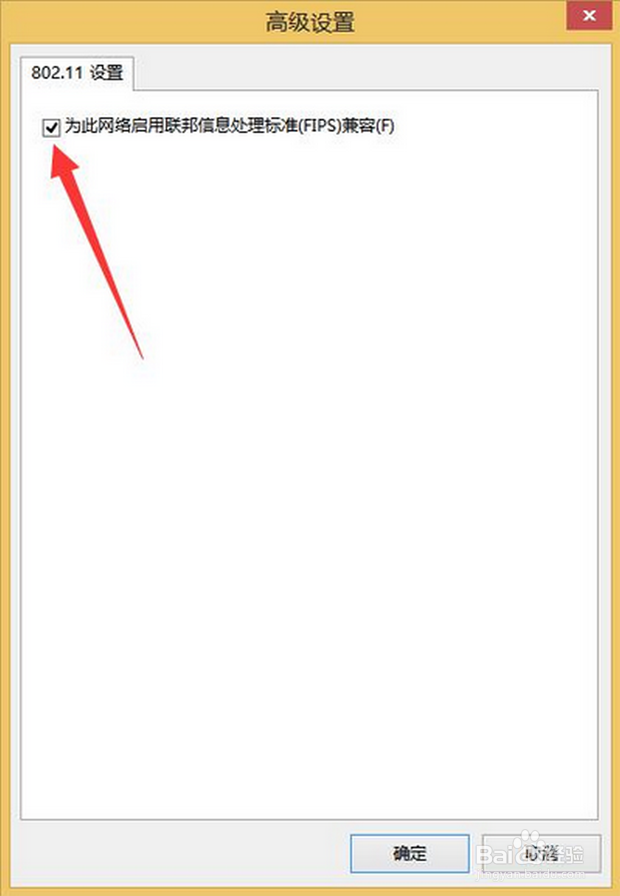1、在电脑右下角右键点击“无线网图标”,在弹出菜单中选择“打开网络和共享中心”点击进入(如下图):

3、进入“WLAN”状态页面,显示“无Internet访问权限”,点击打开页面下方的“属性”按钮(如下图):
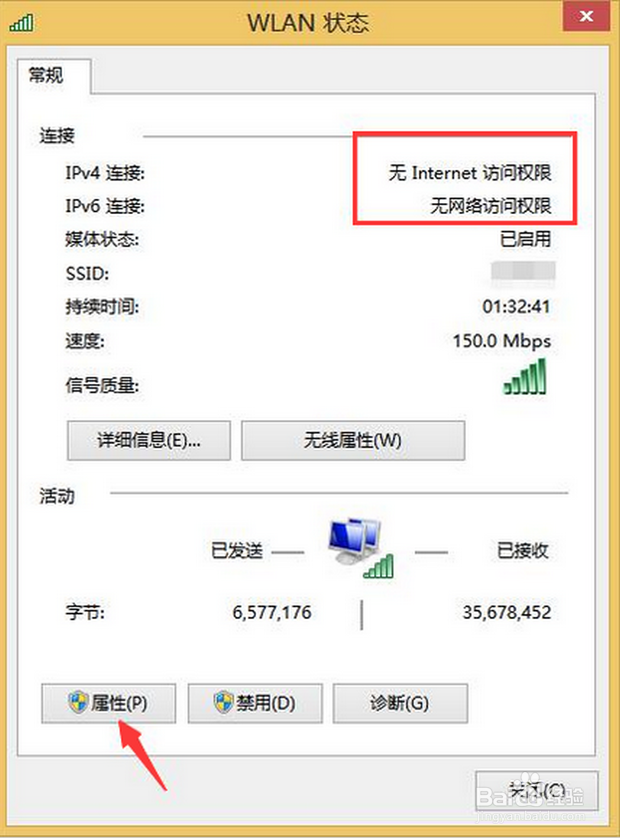
5、在无线网卡的“配置”页面中,选择“电源管理”(如下图):
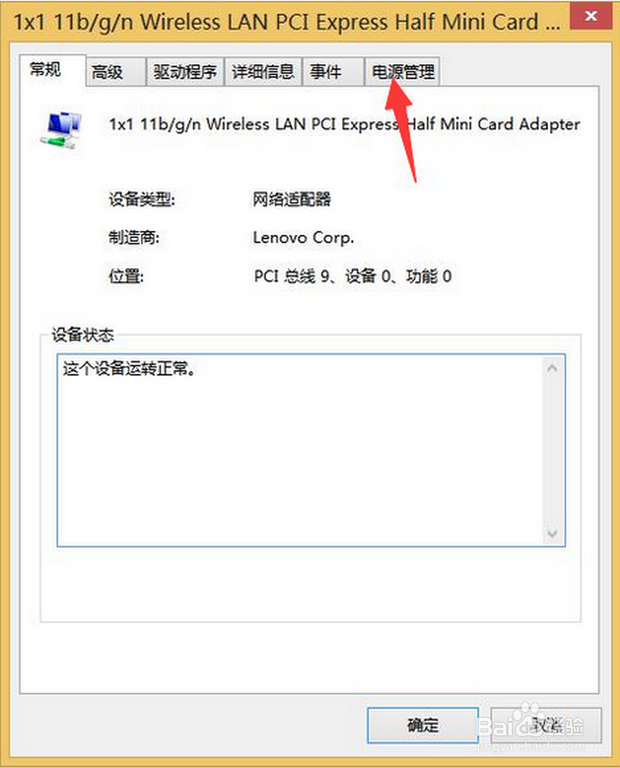
7、如果上面的方法不行的话,我们再回到无线网卡的“配置”页面中,点击“高级选项”进入(如下图):

9、在右侧的“值”选择框中,选择“high”(如下图):
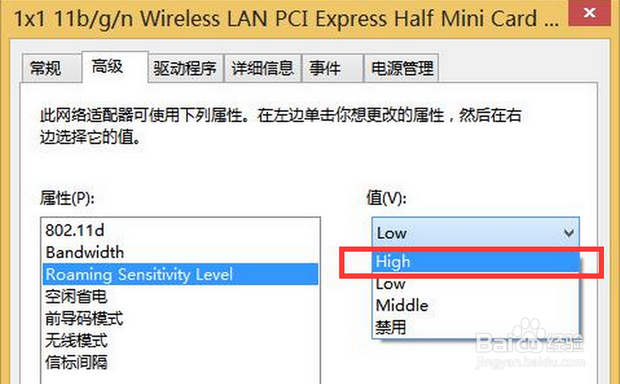
11、如果上面的方法还是不行,那么我们可以用第三种方法了,首先进入“WLAN”状态页面,点击下方的“无线设置”按钮(如下图):

13、进入“高级设置”页面,在“为此网络启用联邦信息处理标准(FIPS)兼容(F)”前面打上“√”,然后点击“确定”按钮(如下图):